E渲效果图版二线是专业的室内装修效果图渲染插件,这款工具可以无缝对接3dsmax,软件内一键提交,支持多角度任务同时渲染,渲染高效便捷。这款二线区别于E渲效果图版一线,免费渲染5次,不限模式,支持软件3dMax2011-2020。
功能介绍:
多种渲染模式
单张封顶,提供多种不同渲染模式,满足用户在时间,经费等多层次要求
渲染任务异地查看
渲染文件云端储存,支持异地登录,支持查看渲染状态,下载结果文件
极速传输
超宽带传输引擎,充分利用用户本地宽带资源,实现文件秒速上传
海量渲染资源
无需排队,渲染资源庞大,高性能计算机集群满足您的渲染需求
专业服务团队
在线客服工作时间:上午9:00-下午9:00 渲染技术微信:jiane-fei
产品特色:
账号通用
渲染币还有账号信息 与一线客户端通用
免单券
首次下载二线客户端 免费渲染5次,不限模式
渲染8折
渲染享会员价8折,已是会员 再享会员折上折
使用教程:
1、 首次使用E渲二线,请先关闭3ds Max,保证插件安装成功;
2、 登录客户端时,插件会自动安装成功,若未安装成功,通过如下方式安装插件:
(1) 客户端进入“用户中心/通用设置/基本设置”,检测设置列表点击安装Max插件;
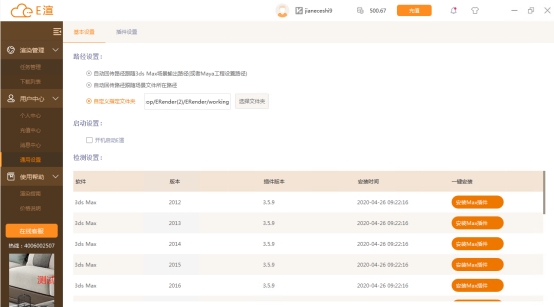
(2) 右下角托盘中点击“更新”,客户端自动刚更新并登录,自动重新安装插件;
(3) 运行客户端时,通过右键“管理员身份”运行并登录客户端,自动重新安装插件;
3、 若以上方式均无法安装插件,请检查max安装目录的读写权限。
一、 提交插件
1、 运行3ds Max 打开渲染场景文件;
2、 点击菜单栏的【E渲二线】-【一键提交】;
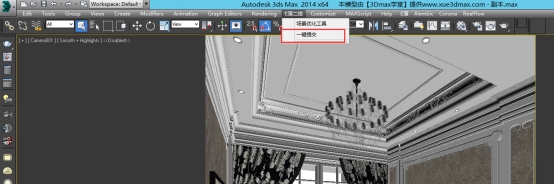
3、 自动解析当前使用的渲染器,展示对应的渲染插件面板,通过勾选选择需要渲染的相机;
4、 选中相机,点击“高级设置”,可设置文件分辨率与光子比例等。
5、 重新回到渲染设置面板设置其他参数;
1)渲染模式:根据需要选择经济、加速、极速任一模式;
2)颜色与AO通道:支持V-Ray和Corona的颜色通道与AO通道输出,根据自身需要选择;
6、 解析与提交
可点击重新解析当前场景信息与点击提交当前场景渲染。
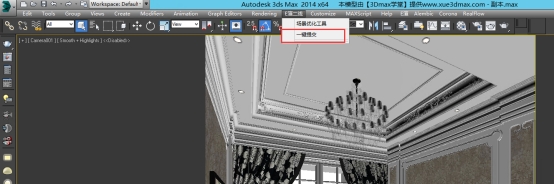

至此,任务已经成功提交,您可以切换到E渲客户端界面查看任务状态。
【注意】
1、 提交前请设置max成图、帧缓存、渲染通道等文件的路径及名称;
2、 max成图、渲染通道文件路径不能设置为如下路径:C:\Users\Administrator\AppData\Local\
二、 客户端查看任务
(一) 任务管理
任务管理模块主要显示任务名称、任务单号、状态、进度、层核数、核时,费用、渲染时长、提交时间、以及基本操作。
1、 任务名称:任务名称默认为场景文件名。
2、 任务单号:该任务在E渲二线自动生成的唯一任务ID。
3、 状态:任务当前所处的状态,包括上传状态、渲染状态。
4、 费用:显示渲染完成任务的理论费用和实际费用。
5、 渲染时长:显示从任务开始渲染到渲染完成所消耗的时长。
6、 批量操作:复选框选中需要操作的任务,点击列表上方“删除,开始,终止”按钮进行批量操作。
7、搜索:支持通过任务状态和任务名称进行任务搜索;

(二) 操作介绍
1、 右击任务显示任务所有操作,包括:打开本地、任务详情、下载、预览、取消渲染、下载日志、删除记录。
(1) 打开本地:打开结果文件推送路径,也可以在操作列直接点击打开本地文件夹图标打开结果推送路径。
(2) 预览:渲染完成的任务右击预览或在操作列点击预览打开预览弹框。多镜头预览时,预览弹框中显示左右切换箭头放亮,点击后可预览不同镜头的预览图,单镜头预览时,左右切换镜头置灰。其他状态时预览置灰,不支持预览。
(3) 任务详情:打开任务详情弹框,查看任务渲染信息,包括渲染参数信息和渲染设置信息。
(4) 下载:任务渲染完成后,结果文件会自动推送到用户本地,在结果文件有效期内,用户也可手动下载结果文件。同时,下载任务状态进度可在“渲染管理/下载列表”查看;
(5) 下载日志:已渲染的任务,可手动下载任务在平台渲染的相关日志到本地。
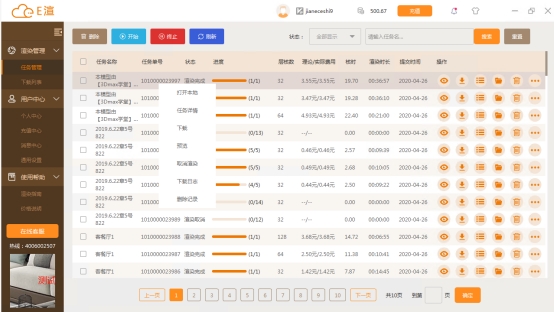
2、 作业明细:双击任务名称,弹出作业明细界面,可查看该任务的所有相机详细信息。
(1) 搜索:支持当前任务作业明细通过镜头、状态、类型进行搜索查询;
(2) 预览:作业明细列表存在多个渲染完成的镜头,点击右上方的“预览”,可查看所有镜头的预览图。
(3) 列表“预览”:运行中的作业点击“预览”,弹出max实时渲染的窗口,可实时浏览max渲染状态;渲染完成的镜头点击“预览”,可预览已完成效果图;
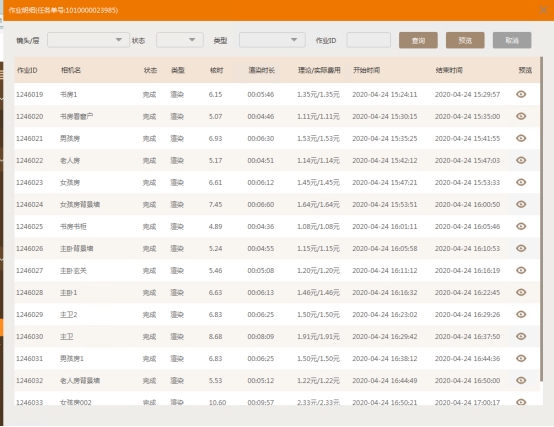
(三) 下载列表
下载列表主要显示手动下载的任务信息,包括单号、任务名称、状态、进度、开始时间、结束时间。
1、 同一任务多次重复下载会更新历史下载的信息。
2、 双击任务名称可直接打开下载的文件推送的路径;
3、 通过复选框可批量删除和终止下载的任务。






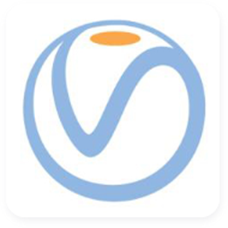
![青山V-Ray hotfi for 3ds Max 2020汉化补丁[完整中文版]](https://p.e5n.com/up/2020-8/2020851412333322.png)





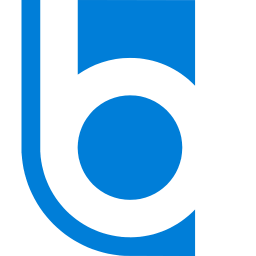







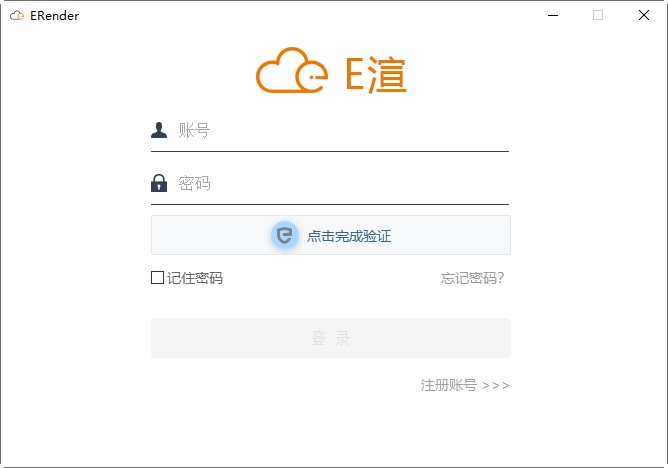
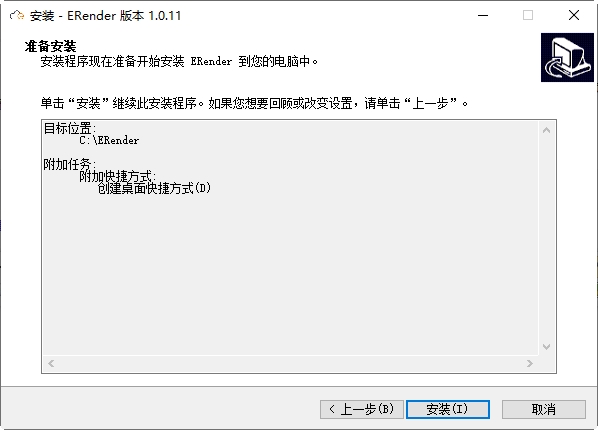
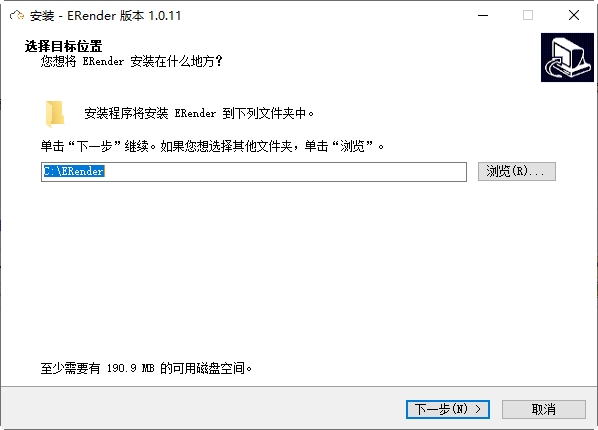

 大小: 371M
大小: 371M
 大小: 919KB
大小: 919KB
 大小: 117.1M
大小: 117.1M 驾校一点通2022科目一6.8.0 电脑版
驾校一点通2022科目一6.8.0 电脑版  Overture专业打谱软件5.5.1-7 简体中文版
Overture专业打谱软件5.5.1-7 简体中文版  SPSS 18.0中文版
SPSS 18.0中文版  MatLab R2012b 特别文件
MatLab R2012b 特别文件  寻星计算程序(卫星天线寻星参数计算)v3.1 绿色版
寻星计算程序(卫星天线寻星参数计算)v3.1 绿色版  八爪鱼采集器v8.58 官方最新版
八爪鱼采集器v8.58 官方最新版  星空抽奖软件无限制版完美注册码版
星空抽奖软件无限制版完美注册码版  利信财务软件专业单机版V6.4免费无限制版
利信财务软件专业单机版V6.4免费无限制版  天学网电脑版v5.6.1.0 官方最新版
天学网电脑版v5.6.1.0 官方最新版  摩客mockplus桌面客户端v3.7.1.0 官方最新版
摩客mockplus桌面客户端v3.7.1.0 官方最新版  淘宝助理天猫版5.3.7.0 官方最新版
淘宝助理天猫版5.3.7.0 官方最新版  高品智CRM客户关系管理系统v3.301.311 官方免费版
高品智CRM客户关系管理系统v3.301.311 官方免费版  易航科技增值税发票电子化软件(增值税发票扫描认证)V2.0免费版
易航科技增值税发票电子化软件(增值税发票扫描认证)V2.0免费版  易房大师v3.2免费版
易房大师v3.2免费版  数米基金宝20153.1.0 官方最新版
数米基金宝20153.1.0 官方最新版  杰奇小说连载系统免费版
杰奇小说连载系统免费版  发票导出接口软件3.9绿色免费版
发票导出接口软件3.9绿色免费版  发票认证接口软件v2.2绿色版
发票认证接口软件v2.2绿色版  高品智财务公司委托代办项目软件v3.320 官方版
高品智财务公司委托代办项目软件v3.320 官方版